Kuinka tehdä paremmin kirjoitettuja muistiinpanoja Androidilla edes kirjoittamatta mitään
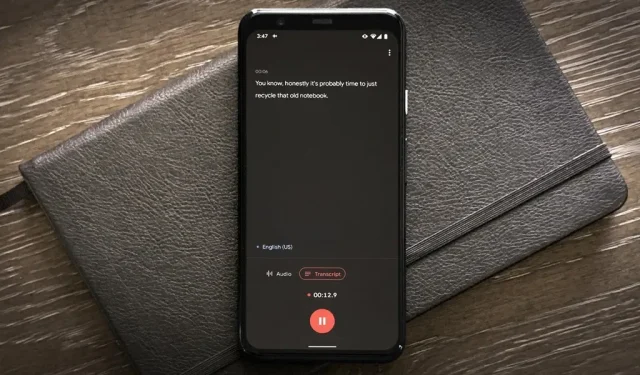
Sinun ei tarvitse maksaa sovelluksesta tai tilauksesta, jotta äänimuistiinpanosi voidaan litteroida puolestasi Android-älypuhelimellasi. Se on helppo ja ilmainen tapa tehdä tämä melkein missä tahansa Google Pixelissä, ja voit jopa käyttää sitä muissa Android-laitteissa.
Google esitteli Recorder-sovelluksensa Pixel 4:n kanssa, mutta on sittemmin tehnyt siitä yhteensopivan Google Pixel 2:n ja uudempien mallien kanssa. Sovellus on paljon parempi kuin mikään muu tallennin/dekooderi, mutta se on vain Pixelille. Voit kuitenkin ladata sovelluksen muihin Android-puhelimiin.
Google Recorderilla saat reaaliaikaisen transkription tallenteistasi – et vaadi premium-palveluita. Mutta mikä tekee tästä ominaisuudesta todella tehokkaan, on kyky tehdä transkriptioita ja jakaa ne muiden sovellusten kanssa, mikä tekee tästä helvetin muistiinpanosovelluksen.
Vaihe 1Hanki tallennussovellus
Google Recorder on tarkoitettu vain Google Pixel 2:lle ja uudemmille malleille. Jos tämä olet sinä, se saattaa olla jo asennettu laitteellesi, mutta voit asentaa sen helposti Google Playsta , jos et löydä sitä sovellusluettelosta.
Jos sinulla ei ole Pixel-älypuhelinta, voit silti hankkia Google Recorderin, mutta et Play Kaupasta. Sen sijaan voit ladata Google Recorder APK -paketin ja ladata sen käyttämällä sovellusta, kuten APKMirror Installer tai Split APK Installer .
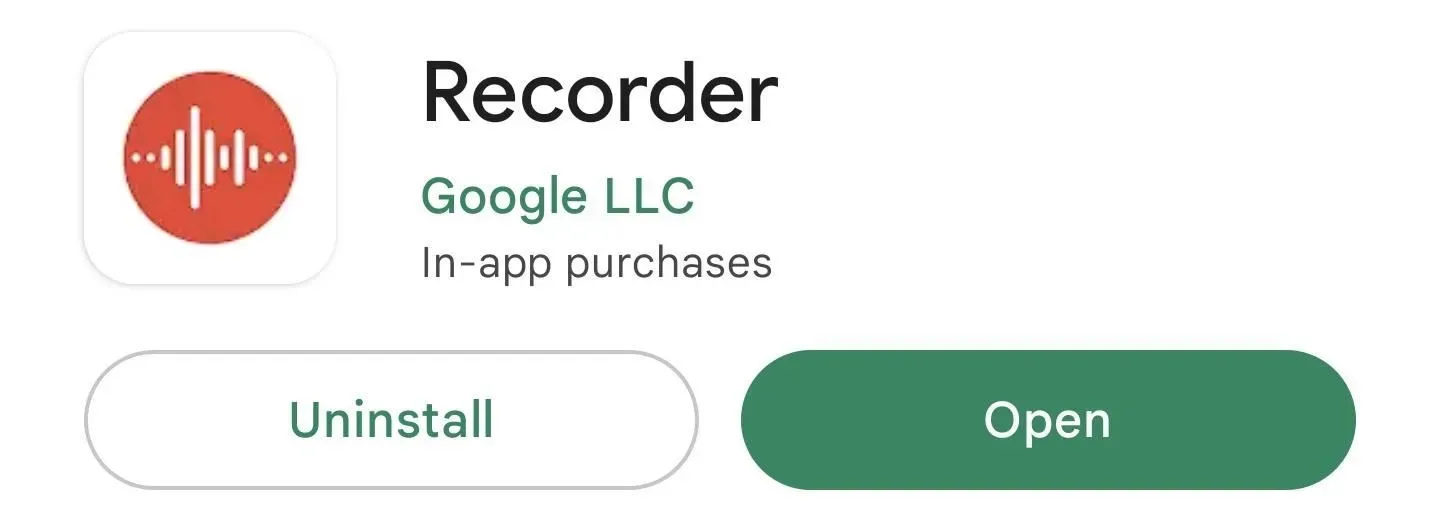
Vaihe 2: Kirjoita muistiinpanosi
Etsi ja avaa Google Recorder -sovellus Android-puhelimellasi. Näet pyynnöt mikrofonin käyttöoikeuksista ja ilmoitusten lähettämisestä, jos käytät sitä ensimmäistä kertaa. Voit myös vaihtaa Google-tiliä, jos olet kirjautunut useampaan kuin yhteen laitteellasi, ja voit varmuuskopioida Google-tilisi tietueita osoitteessa recorder.google.com.
Kun sinulla on pääsy mikrofoniin, aloita tallennus painamalla punaista painiketta. Sovellus aloittaa tallennuksen ja hälyttää, kun se havaitsee puhetta, jotta tiedät, tallennetaanko ääni oikein.
Kun olet valmis, paina taukopainiketta, joka muuttuu jatkamispainikkeeksi, jos haluat jatkaa tiedostoon lisäämistä. Sinua saatetaan pyytää lisäämään sijainti ja voit halutessasi lisätä merkinnälle otsikon (joka on päivämäärä/aika, jos se jätetään tyhjäksi). Napsauta ”Tallenna” lisätäksesi sen kirjastoosi.

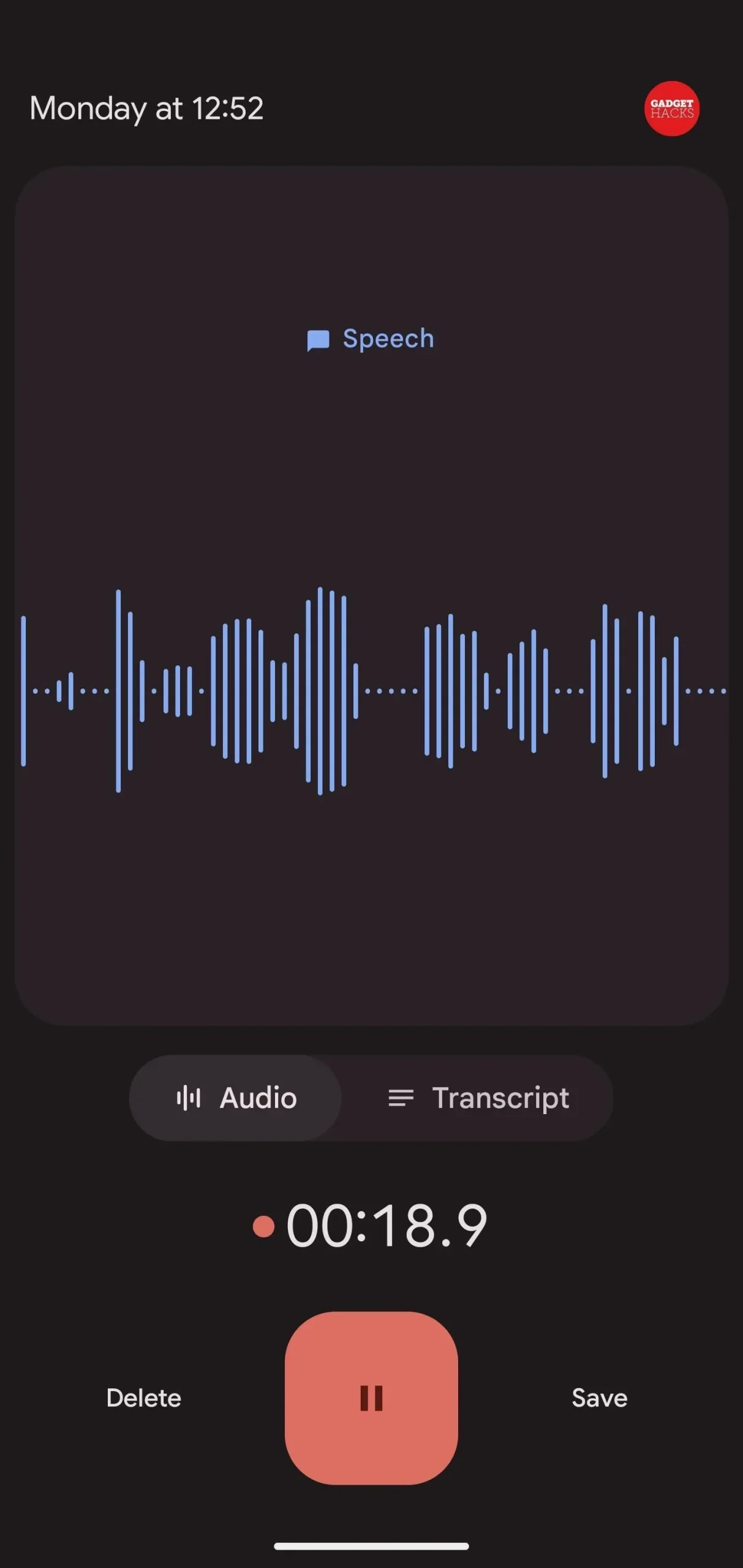
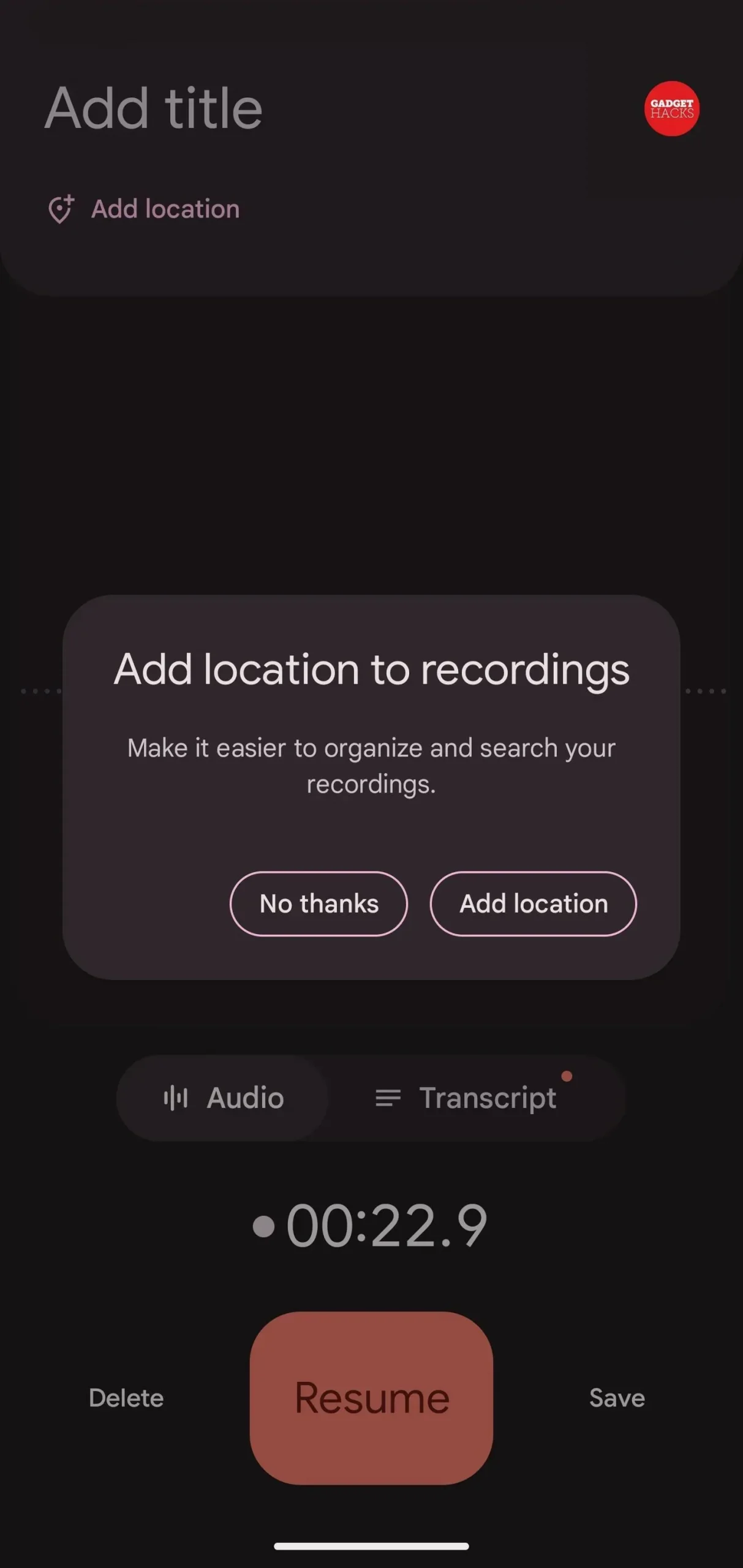
Vaihe 3: Tarkastele, kopioi tai muokkaa transkriptiota (valinnainen)
Jos haluat kopioida muutaman sanan tallenteesta, voit avata sen Google Recorderin luettelosta ja siirtyä sitten Litteraatti-välilehdelle. Näet koko transkription, josta voit valita ja kopioida tekstin. Voit myös painaa saksipainiketta leikataksesi äänen käyttämällä transkriptiota oppaana.
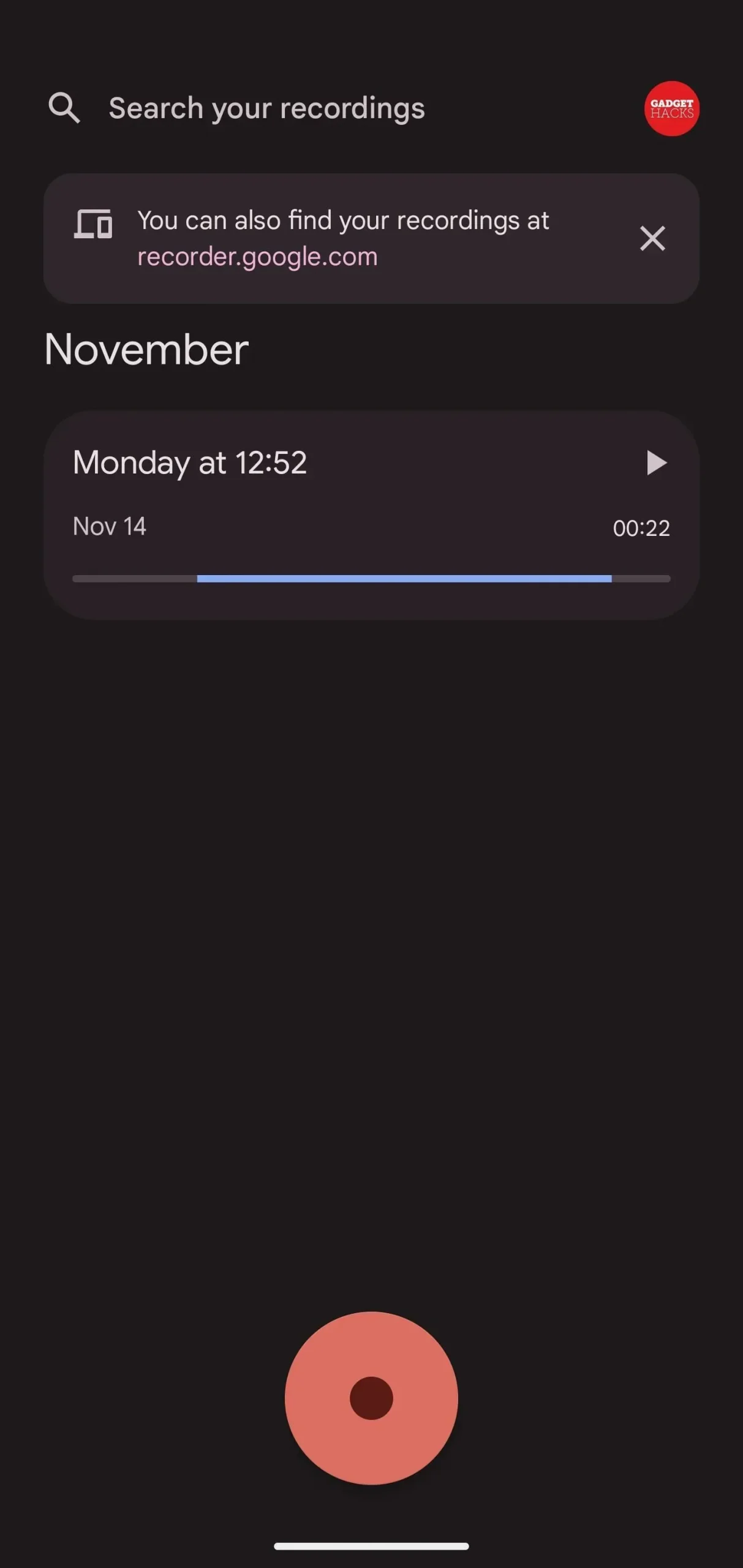
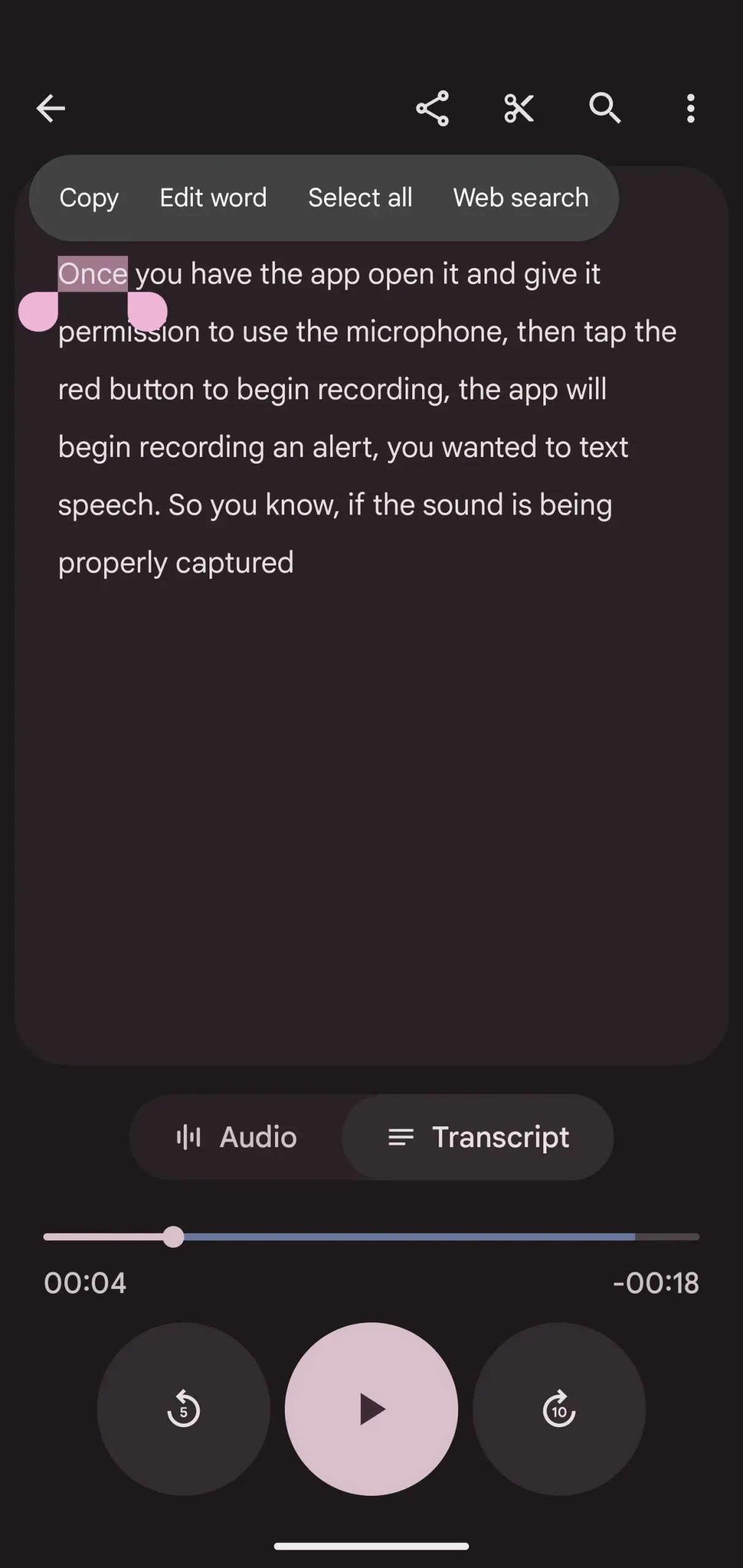
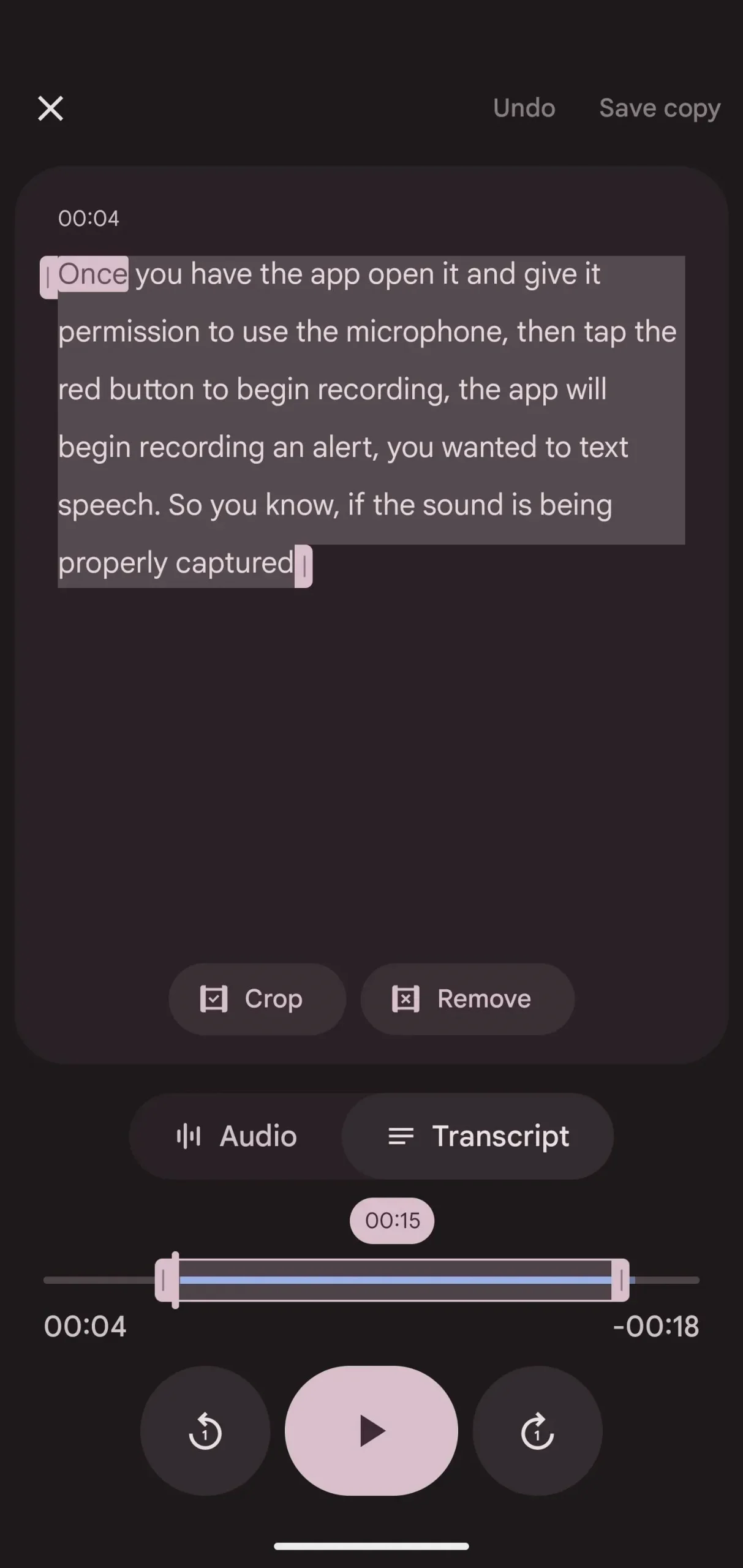
Vaihe 4: Kopioi transkriptio Google-dokumentteihin (valinnainen)
Jos et halua käyttää Google-dokumentteja, jatka seuraavaan vaiheeseen jakaaksesi litteraatit muiden muistiinpano- ja tekstidokumenttisovellusten kanssa. Muussa tapauksessa napauta merkinnän pystysuoraa ellipsiä, valitse Kopioi transkriptio Google-dokumentteihin ja valitse sitten Google-tili, jos olet kirjautunut useille tileille. Kopioinnin jälkeen voit napsauttaa ”Avaa Google-dokumentit” siirtyäksesi suoraan uuteen tekstiasiakirjaan.
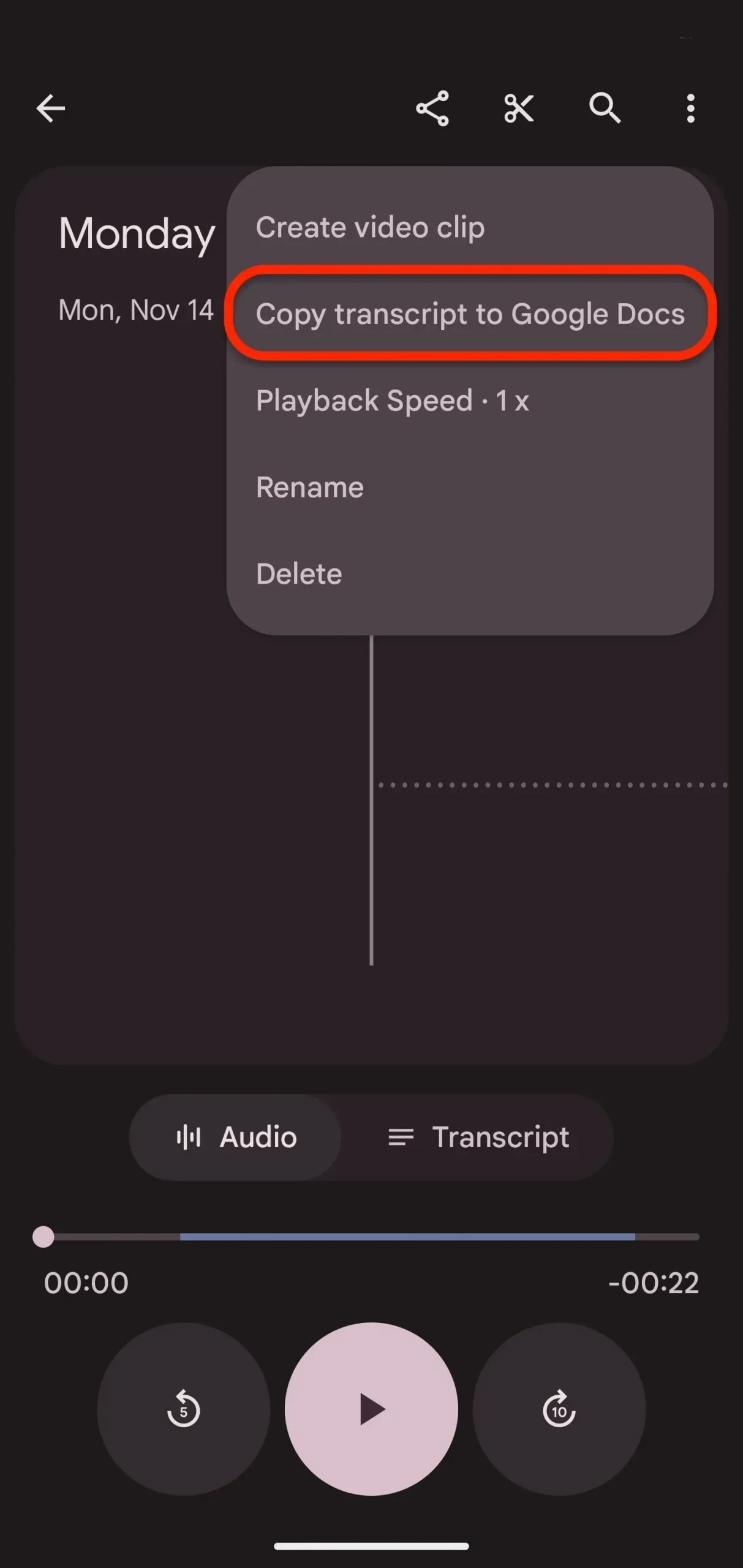
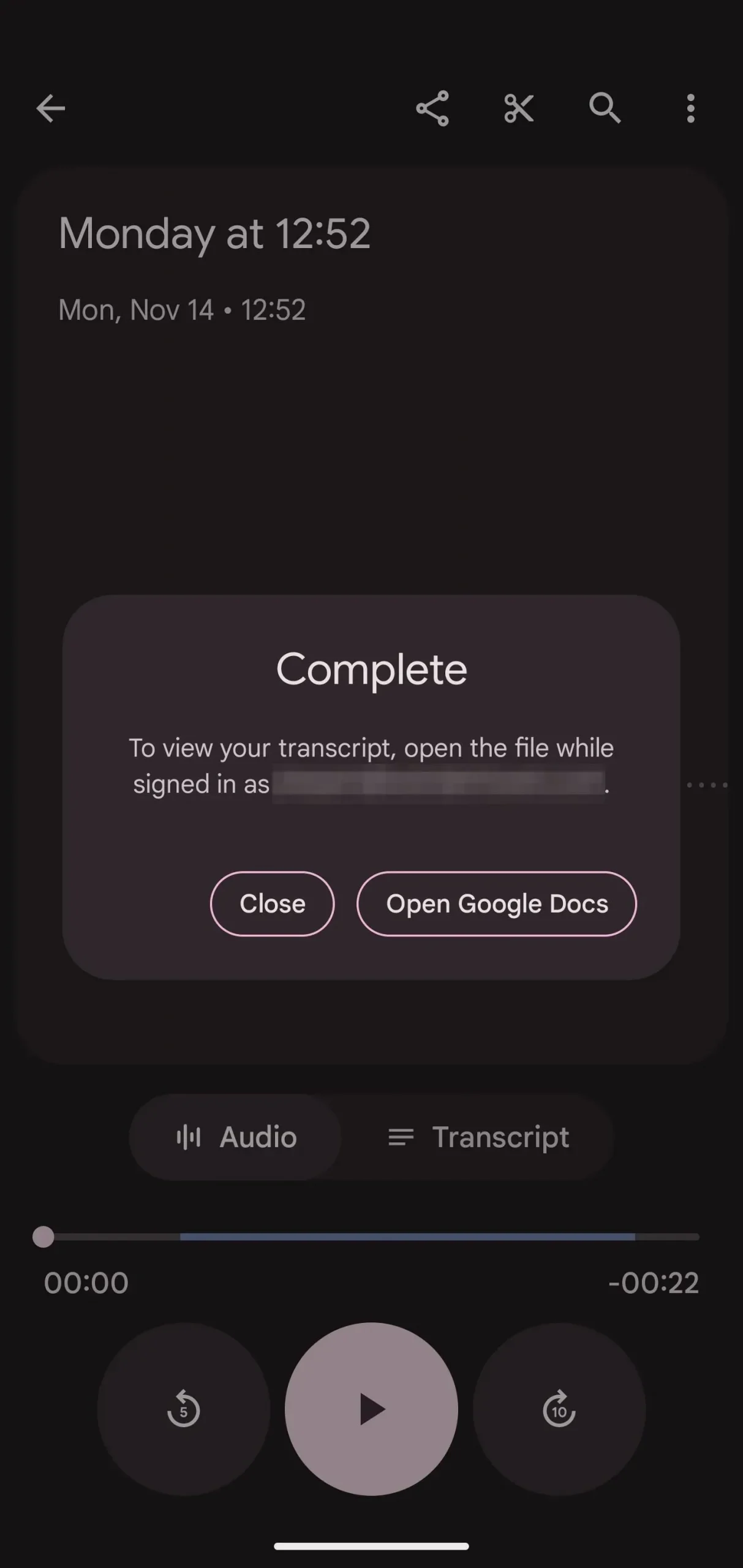
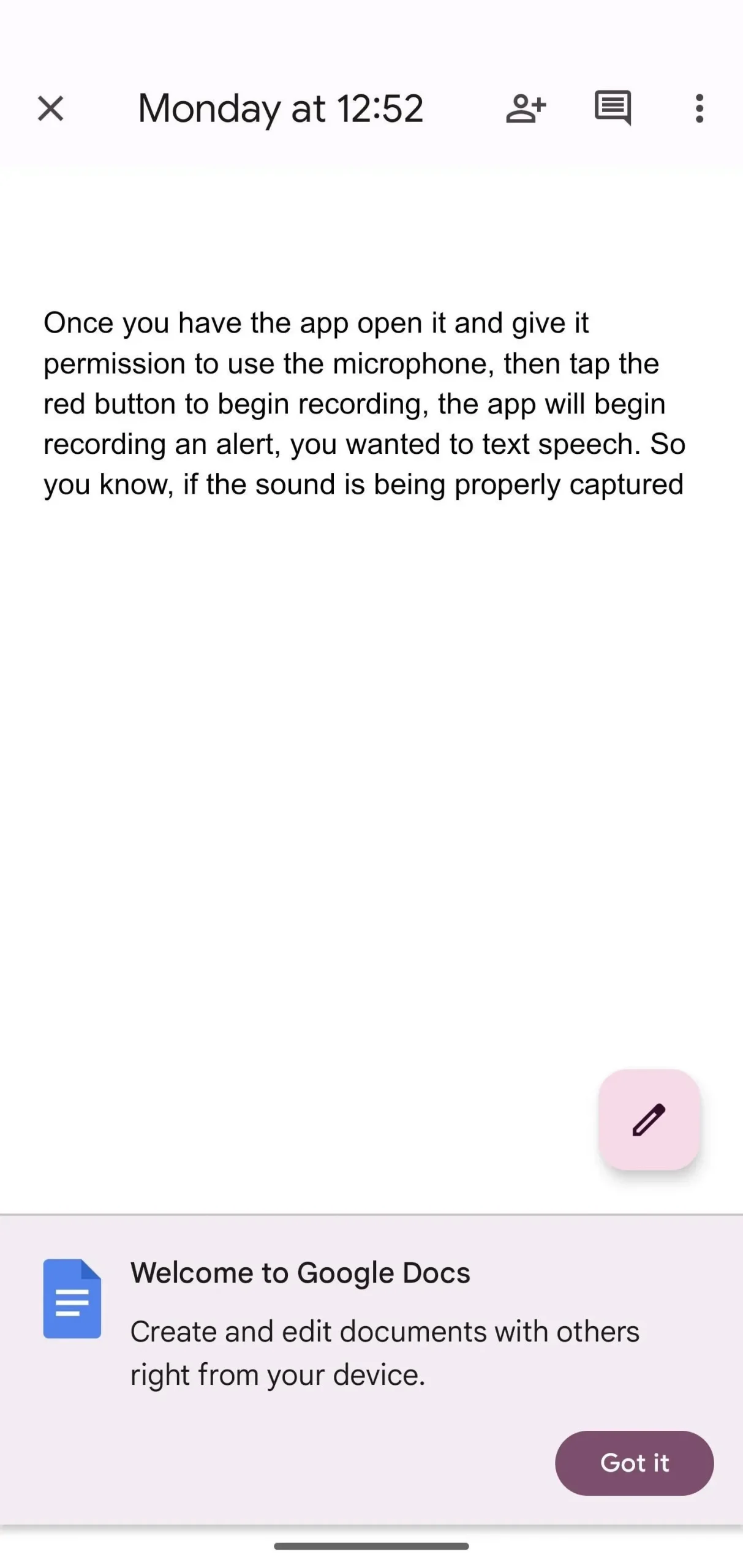
Vaihe 5: Jaa suosikkimuistiinpanosovelluksesi kanssa
Napsauta tallenteessa Jaa-painiketta ja valitse sitten toimintotaulukosta Tiedosto. Valitse sitten ”Transcript”, joka on yksinkertainen tiedosto. txt. Napsauta ”Seuraava” valitaksesi minkä sovelluksen kanssa jaat.
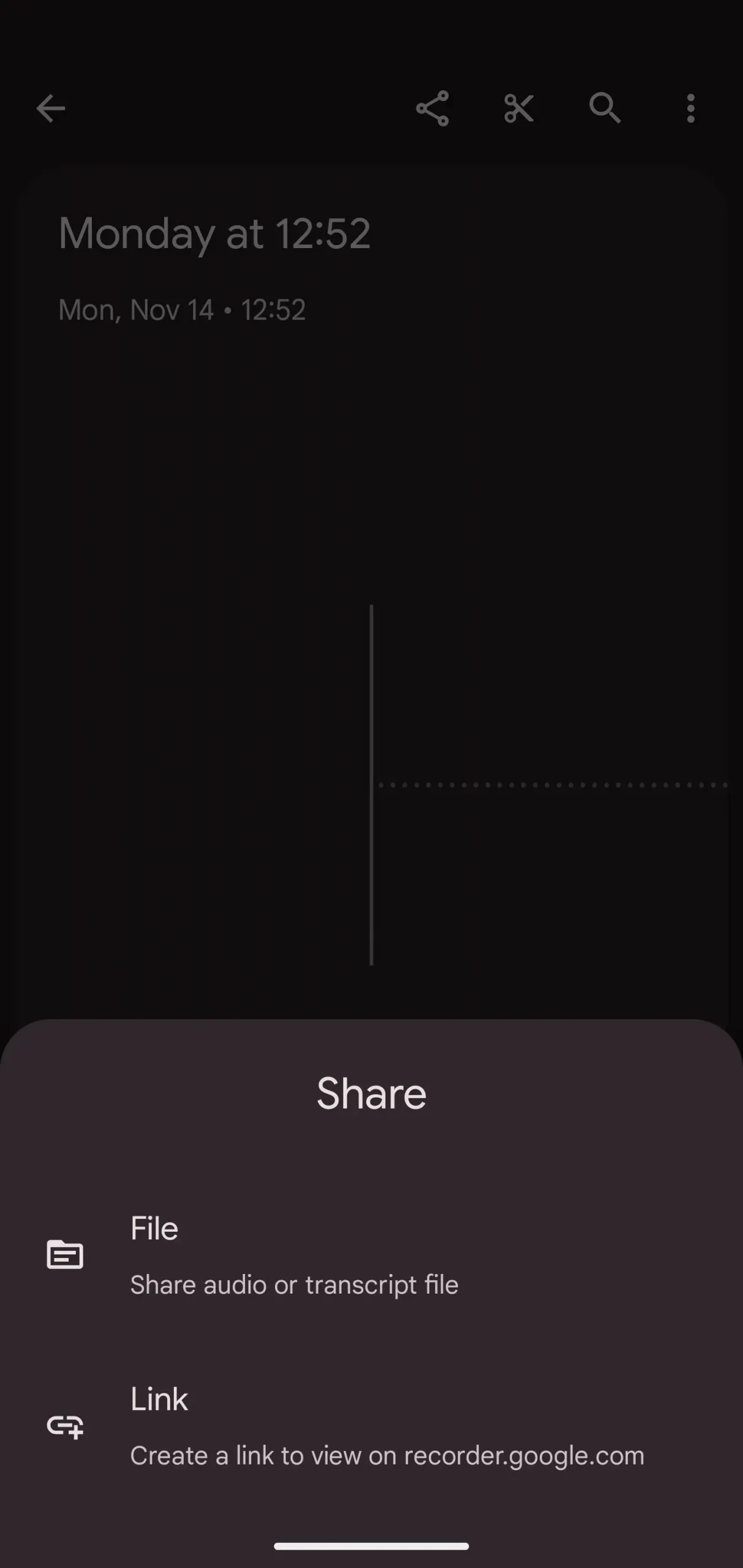
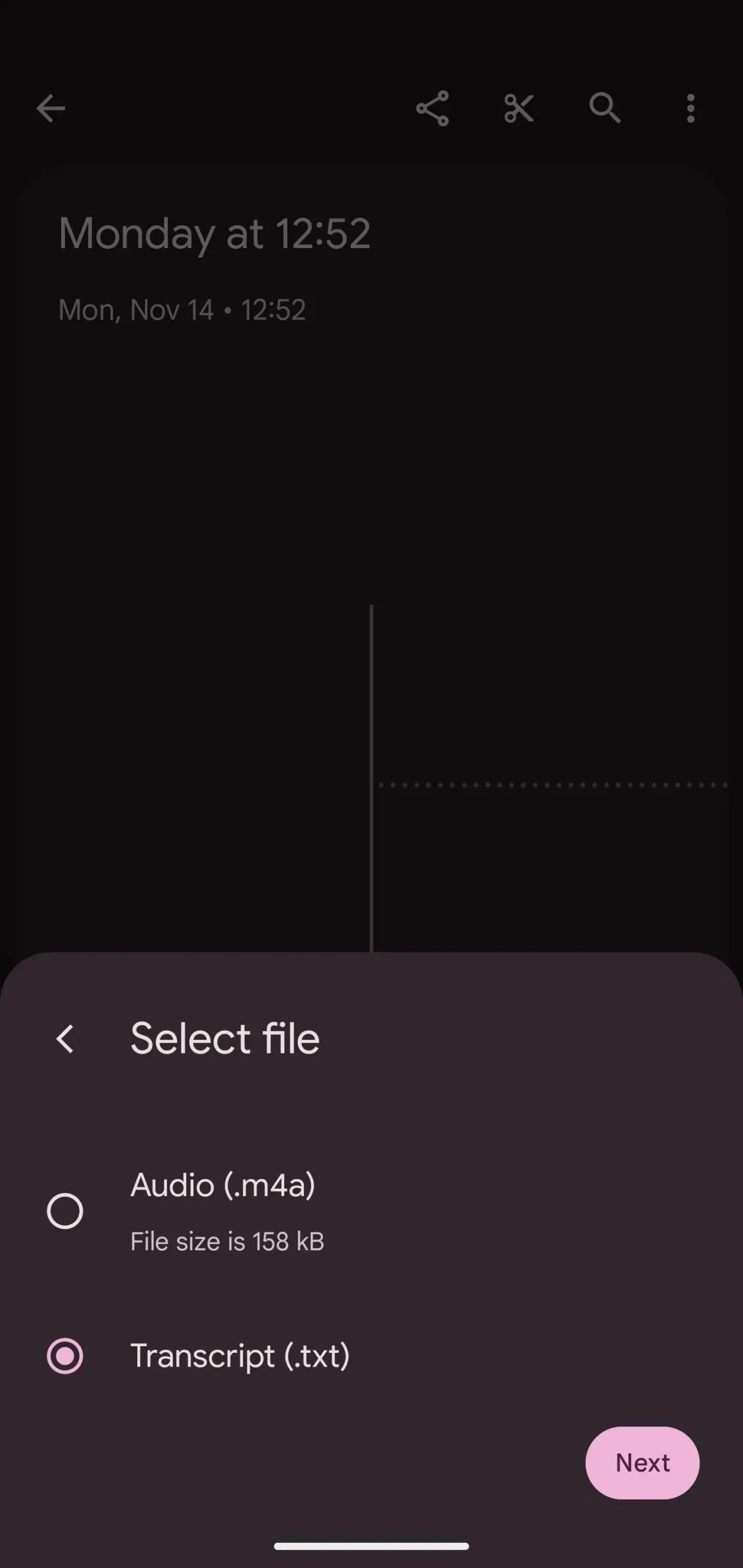
Valitse jakamisasetuksista sovellus ja transkriptio tulee jakaa sen kanssa välittömästi. Jaoin sen esimerkiksi Leaf Note -sovelluksen kanssa, mutta se toimii myös Evernoten, Keepin, OneNoten ja muiden tekstinkäsittely- tai muistiinpanosovellusten kanssa.
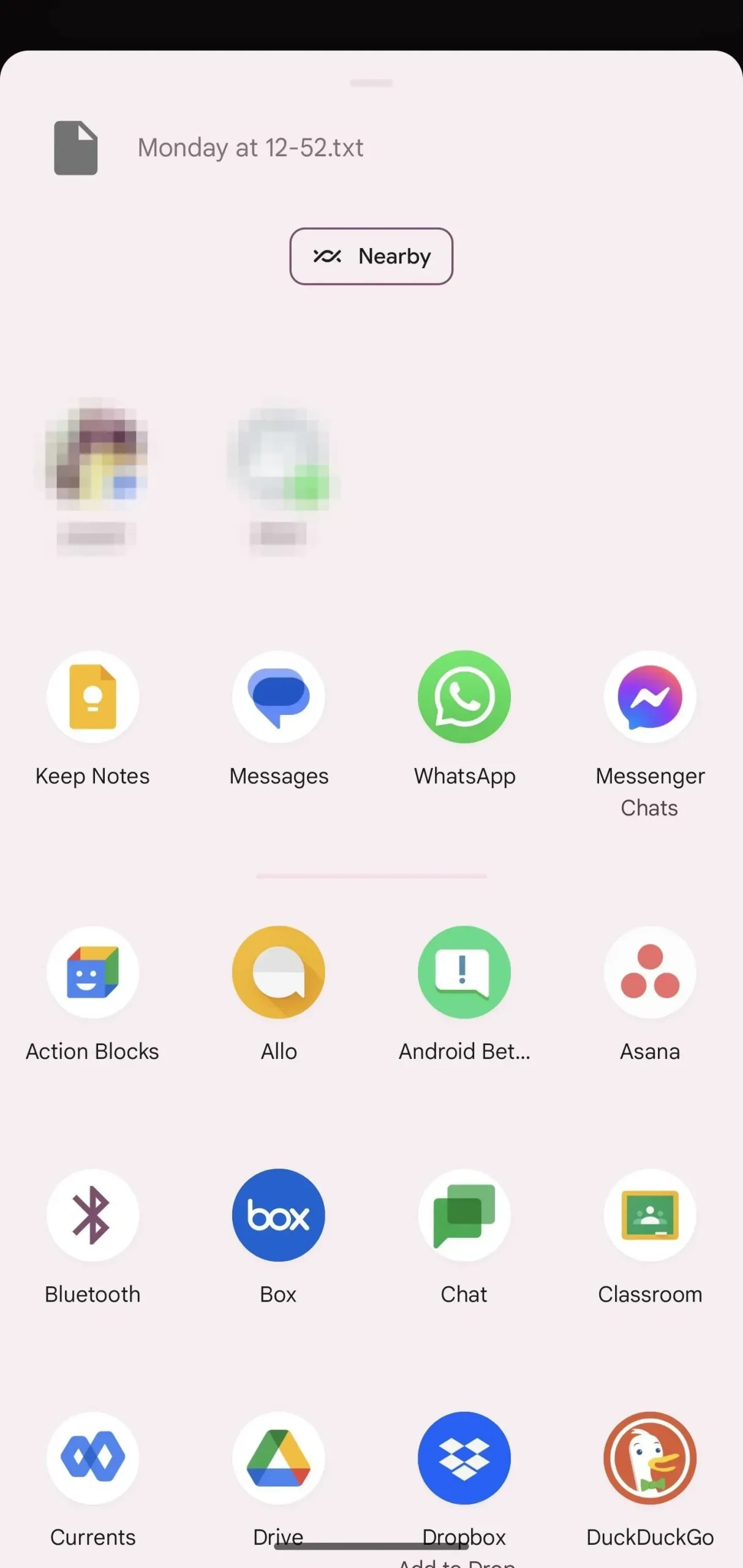
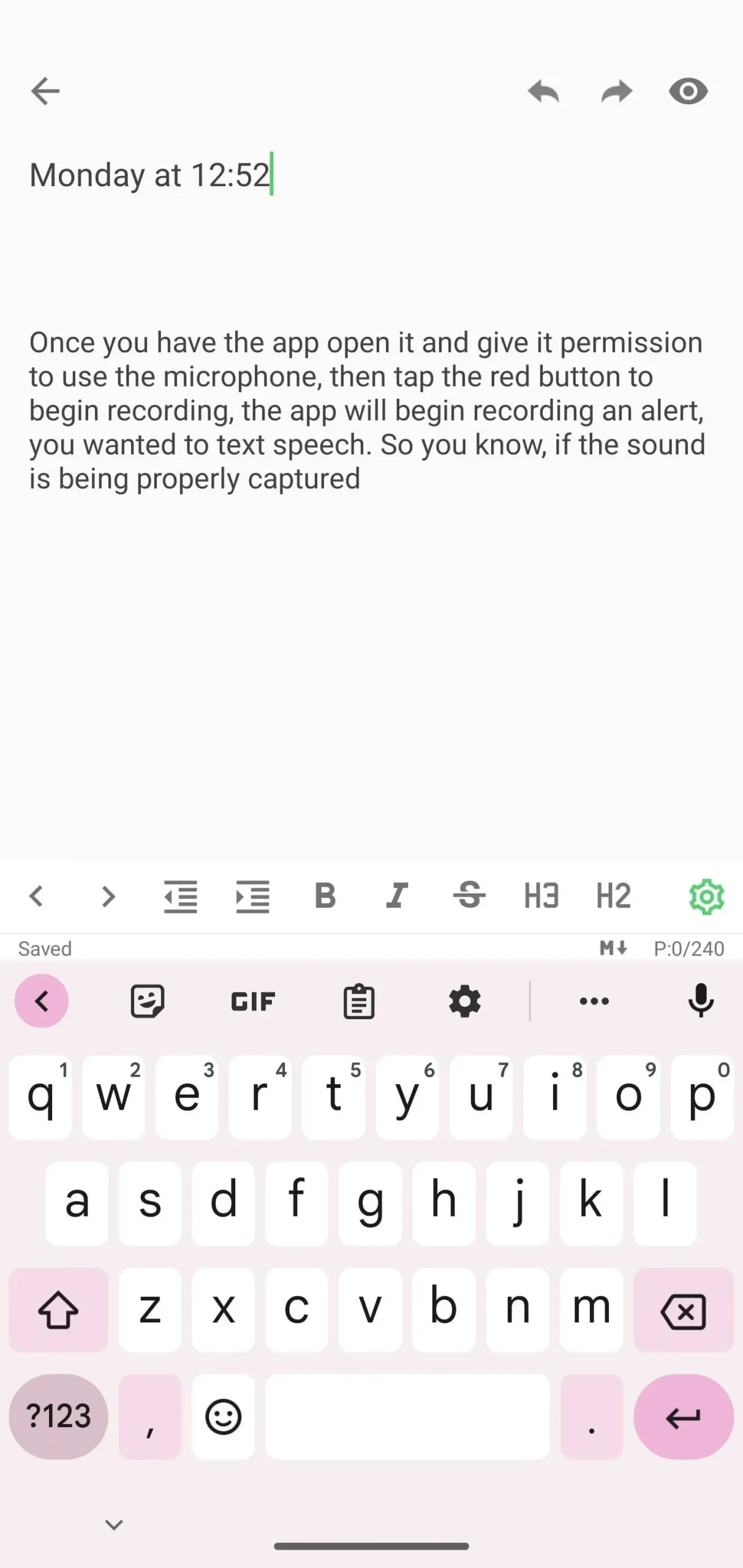
Kun olet jakanut, voit muuttaa transkription parhaiten sopivaksi arvostelutyyliisi. Recorder-sovellus litteroi äänen kappalemuodossa. Muistiinpanosovelluksella voit muuntaa tekstin luettelomerkeiksi, lihavoiduiksi, kursivoituiksi jne. Täällä voit ottaa muistiin kirjoittamasi tiedot ja kirjoittaa ne uudelleen parhaalla mahdollisella tavalla säilyttääksesi tiedot.



Vastaa